Cómo actualizar su biblioteca de música de Google Play y encontrar las pistas que faltan

Una de las fortalezas de Google Play Music, además del entrenamiento verbal que obtiene de su extenso nombre, es que puede cargar su poseer música, seguir podcasts y sincronizar todas sus canciones y pistas en todos los dispositivos. Ocasionalmente, sin embargo, Play Music tarda un tiempo en descubrir que ha subido nuevas canciones o que hay nuevos episodios de sus podcasts favoritos. A continuación, le indicamos cómo actualizar su biblioteca y encontrar las pistas que faltan.
Ocasionalmente, es posible que Google Play Music no haya actualizado su biblioteca con su música o podcasts. Por ejemplo, la siguiente captura de pantalla se tomó poco después de que un podcast en mi biblioteca publicara el episodio 13. Sin embargo, no está en la lista siguiente.
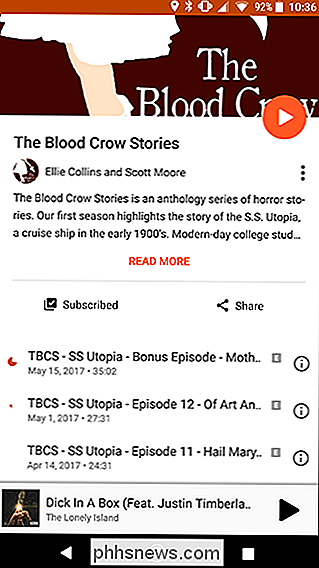
Para encontrar el nuevo episodio (o cualquier archivo que te falte), dirígete a la pantalla principal de la aplicación y toque el ícono del menú de tres líneas en la esquina superior izquierda.
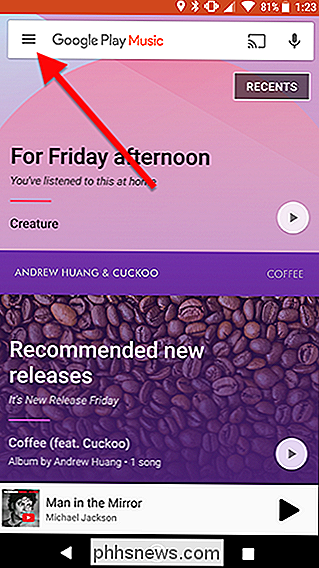
Desplácese hacia abajo en el menú de la barra lateral y toque Configuración.
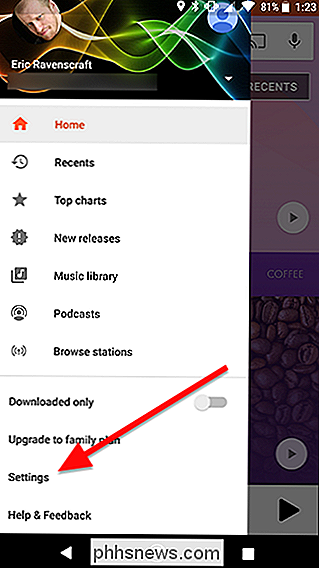
Debajo de Cuenta, desplácese hacia abajo y toque Actualizar.
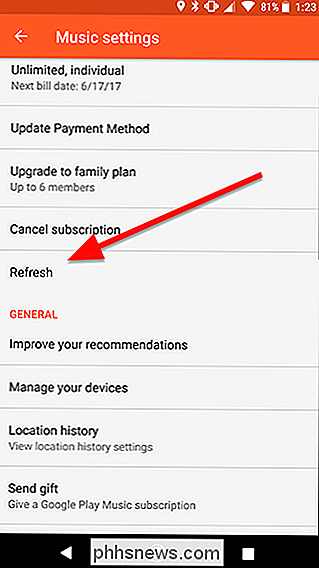
Después de un momento, debería vea sus nuevas canciones, álbumes o episodios justo donde esperaba verlos.
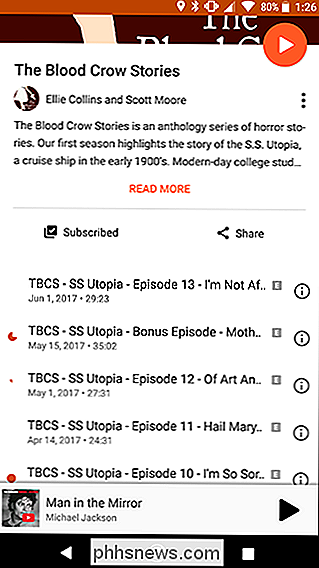
La mayoría de las veces, Play Music actualizará su biblioteca cada vez que se agregue algo nuevo, pero de vez en cuando omite algo. Este pequeño botón útil (pero fuera del camino) solucionará ese problema.

Cómo encontrar la información de su dispositivo Android para corregir las descargas de APK
Si alguna vez ha intentado descargar una aplicación para cargarla en su teléfono Android, entonces sabe lo confuso que puede ser. A menudo hay varias versiones de la misma aplicación diseñadas para varias especificaciones del dispositivo, entonces, ¿cómo sabes cuál es la correcta? Comprender las diferentes versiones de archivos Si estás leyendo esto, hay una buena posibilidad de que Estamos intentando descargar una aplicación de APK Mirror, que es un sitio de alojamiento legítimo para los APK que están disponibles de forma gratuita en Play Store.

Las mejores aplicaciones para usar con Automatic Pro
Automatic Pro es una poderosa aplicación y adaptador OBD-II que le permite controlar su automóvil desde lejos, registrar sus viajes e incluso obtener asistencia en un accidente. Lo mejor de todo es que puede ampliar sus capacidades conectándola a aplicaciones y servicios de terceros diseñados para mejorar lo que Automatic Pro ya hace.



